Tutorial de Como Atualizar o Status de Matrícula do Aluno.
Olá, Gestor(a).
Neste tutorial, você aprenderá como atualizar o status de matrícula do aluno.
Introdução:
Neste tutorial, você aprenderá como atualizar o status de matrícula do aluno.
Introdução:
Neste tutorial, exploremos o processo de atualização do status de matrícula de um aluno. Essa funcionalidade é essencial para que as instituições de ensino mantenham o controle atualizado sobre a situação dos estudantes, garantindo que informações como transferência, trancamento, cancelamento e outras alterações de status estejam sempre corretas no sistema. Acompanhe o passo a passo para realizar essa atualização eficientemente e assegurar que os dados estejam alinhados com a situação real de cada aluno.
Ao acessar a plataforma InfoEduc, vá até o menu Gestão e, logo após, clique em Gestão Administrativa. Em seguida, selecione Secretaria e, por fim, clique em Alunos. Essa sequência o levará à área onde é possível gerenciar o status de matrícula dos estudantes na plataforma. Conforme a imagem abaixo.
Logo após, você será direcionado a uma nova página. Nessa página, selecione o aluno cujo status de matrícula deseja alterar e clique nos três pontinhos, conforme mostrado na imagem abaixo.
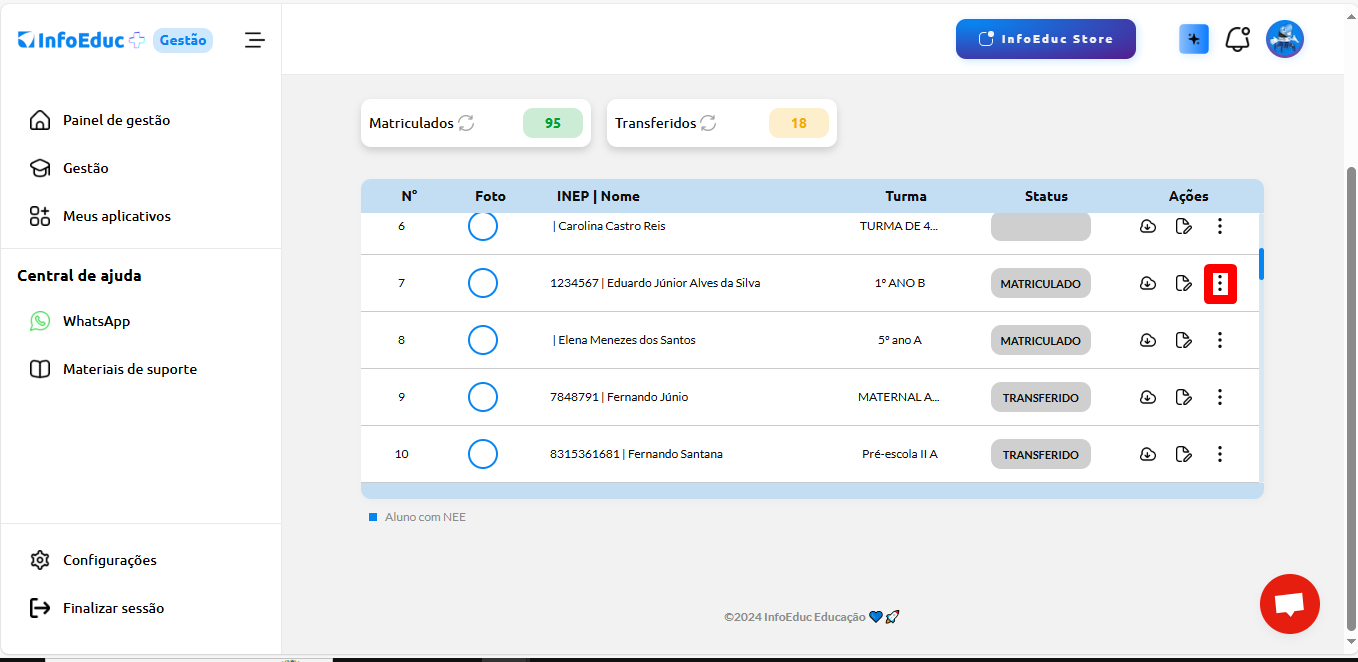
Em seguida, aparecerá uma imagem em sua tela. Nela, clique no menu Atualizar Matrícula, conforme destacado na imagem a seguir.
Logo após, uma nova imagem aparecerá em sua tela. Nela, clique no campo descrito como Novo Status, conforme indicado na imagem abaixo.
Depois disso, basta selecionar o novo status desejado para o aluno, como Transferido, Matriculado, Cancelado ou Desistente, entre outras opções conforme na imagem a seguir.
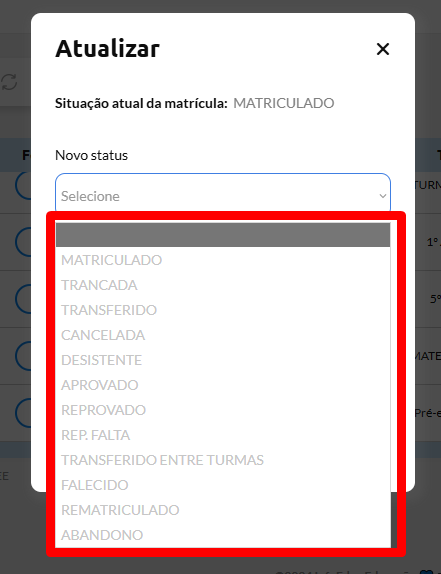
Caso você escolha a opção Transferido, será obrigatório inserir a data da transferência do aluno, conforme mostrado na imagem abaixo.
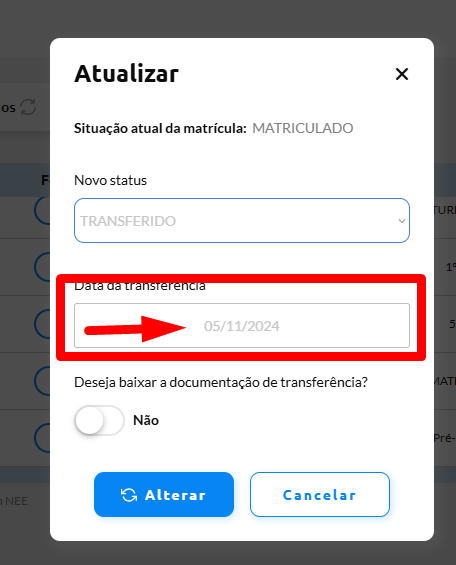
Após escolher uma das opções listadas, clique no botão Alterar. Pronto! Você acaba de atualizar o status de matrícula do aluno(a). A imagem abaixo ilustra essa etapa final.
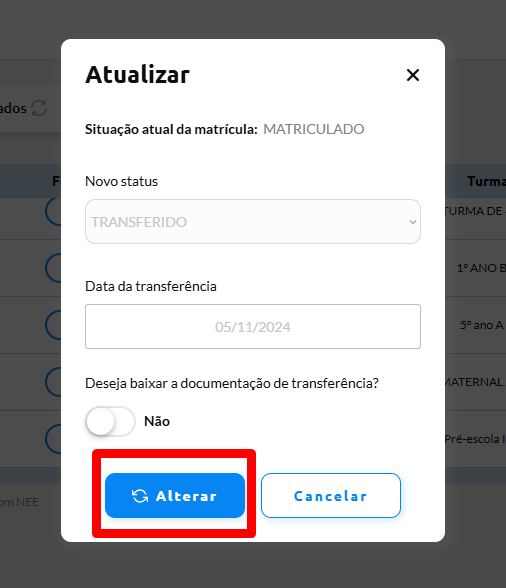
Conclusão:
Conclusão:
Neste tutorial, você aprendeu como atualizar o status de matrícula de um aluno na plataforma InfoEduc. Esse processo é fundamental para manter as informações dos estudantes sempre atualizadas, refletindo sua real situação acadêmica. Ao seguir os passos apresentados, você pode garantir uma gestão eficiente e precisa das matrículas, contribuindo para uma melhor organização na secretaria da sua instituição de ensino. Se surgirem dúvidas ou se precisar de mais assistência, não hesite em consultar a documentação da plataforma ou entrar em contato com o suporte técnico. Agradecemos por acompanhar este tutorial e esperamos que ele tenha sido útil para você!
Related Articles
Atualizar status de matrícula
Olá, Gestor(a)! ? Tudo bem? Agora que já sabe como cadastrar e editar o perfil do aluno, que tal aprender a atualizar o status dele? Bora lá! INTRODUÇÃO Neste infoTurorial, vamos explicar, em detalhes, como atualizar a matrícula do aluno. Siga os ...Tutorial para atualizar data de matrícula do aluno.
Olá, Educador (a). Este tutorial irá orientar os gestores e gestoras escolares no processo de atualização da data de matrícula de um aluno na plataforma. Introdução: Manter a data de matrícula correta é essencial para garantir a precisão do histórico ...Tutorial sobre o Status de Matrícula dos Alunos (Matriculado, Transferido, entre outros.)
Olá, Educador(a). O objetivo deste tutorial é esclarecer o que são e como funcionam os diferentes status de matrícula de um aluno, como “Matriculado”, “Transferido”, “Cancelado”, entre outros. Introdução: Bem-vindo(a) ao nosso tutorial, onde ...Emitir a ficha de matrícula do aluno
Olá, Gestor(a)! ?Tudo bem? Neste InfoTutorial, você irá aprender Como emitir a ficha de matrícula do aluno. Legal, não é? Então vamos lá! INTRODUÇÃO Após ter realizado o cadastro de aluno, você tem a opção de Emitir a ficha de matrícula do aluno. ...Tutorial de Como Atualizar o CPF dos Alunos e Alunas
Olá, Gestor(a). Este tutorial visa orientá-lo(a) no processo de atualização dos CPF s dos alunos e alunas na plataforma da InfoEduc. Introdução: Neste tutorial, você aprenderá a atualizar os CPF s dos alunos e alunas na plataforma da InfoEduc. Manter ...